我们在使用电脑的时候经常都需要用到系统的开始菜单,我们可以通过开始菜单找到电脑中的安装的所有程序。一些小伙伴点击win10开始屏幕竟然没反应了,关机重启问题依旧存在。针对此疑问,下面小编给大家详解一下Win10系统开始屏幕没反应的解决方法。
具体方法如下:
1、首先确保你的Windows防火墙是打开的,按Win+R调出运行窗口输入cmd。
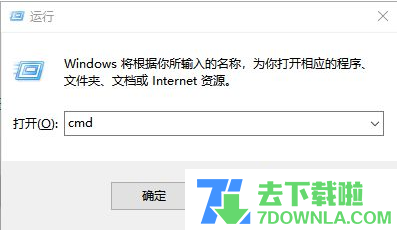
2、输入where powershell回车就会看到一个powershell所在的目录,然后根据目录打开所在的文件夹。
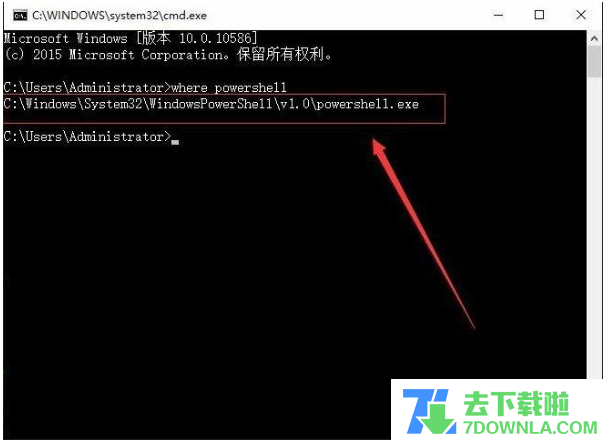
3、右键powershell以管理员身份运行会打开一个和cmd命令窗口差不多的软件。
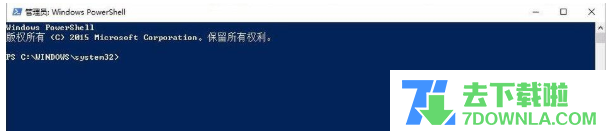
4、输入以下代码,输入完后回车。
【Get-AppXPackage -AllUsers | Foreach {Add-AppxPackage -DisableDevelopmentMode -Register "$(.InstallLocation)\AppXManifest.xml"}】
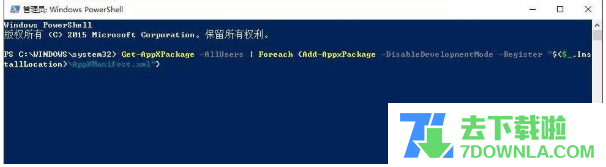
5、在执行回车后,会有一些命令自动在屏幕上运行,稍等一会儿Package的更新就完成了。
方法二:
1、在电脑搜索框中输入“服务”并打开。
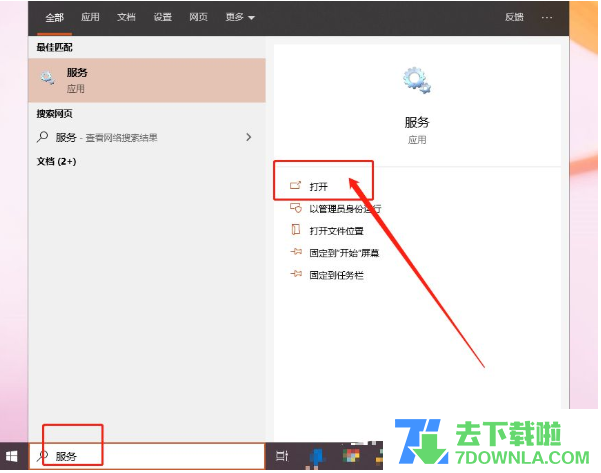
2、找到User Manager确保此服务为启动。
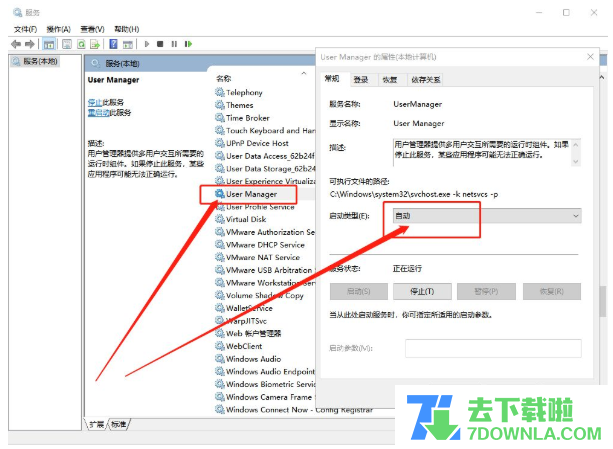
3、勾选User Manager服务‘登陆’标签下的‘允许服务与桌面交互(W)’ 确认,重启电脑即可。
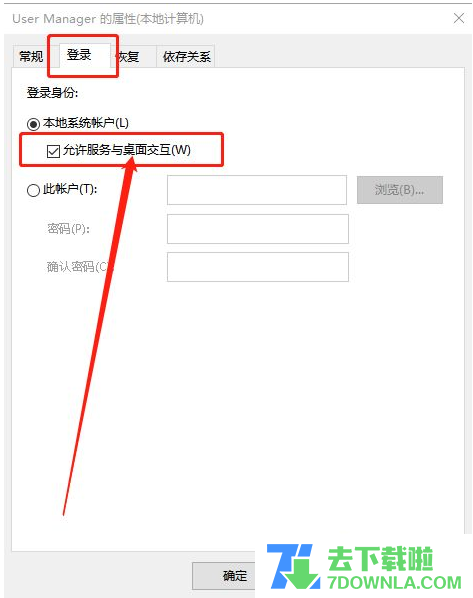
造成Win10系统开始屏幕没反应的原因有很多,不管是什么问题引起的,直接参考上文两种方法处理即可,希望对你们有帮助。